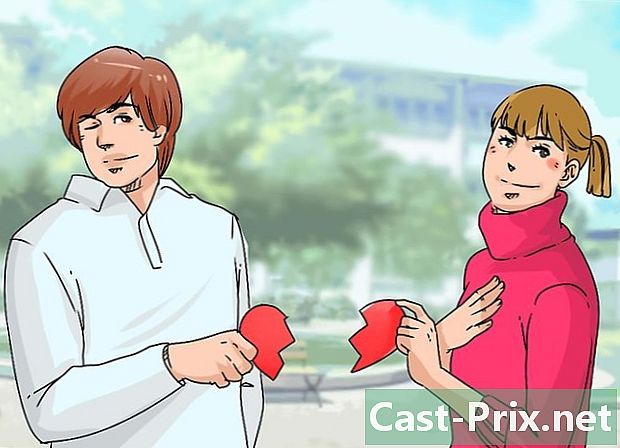그래픽 카드를 테스트하는 방법
작가:
Lewis Jackson
창조 날짜:
6 할 수있다 2021
업데이트 날짜:
6 할 수있다 2024

콘텐츠
는 여러 기사가 여러 저자에 의해 작성됨을 의미하는 위키입니다. 이 기사를 작성하기 위해 자원 봉사자들은 편집과 개선에 참여했습니다.그래픽 카드 또는 비디오 어댑터의 역할은 컴퓨터에서 생성 된 이미지를 표시하는 데 필요한 신호를 하나 이상의 모니터에 제공하는 것입니다. 이러한 어댑터는 전원, 용량 및 생성 할 수있는 이미지의 해상도에 따라 분류 할 수 있습니다. 그들 중 일부는 3D로 그래픽 이미지를 생성 할 수 있고 다른 일부는 둘 이상의 모니터를 동시에 사용할 수 있습니다. 비디오 게임 애호가들은 대신 디스플레이 속도를 높이기 위해 고성능 인터페이스를 찾습니다. 모든 컴퓨터 구성 요소와 마찬가지로 GUI가 제대로 작동하지 않거나 열 안정성 결함이 나타날 수 있습니다. 잘못 조정 된 설정, 구성 요소 또는 컴퓨터의 열 관리가 잘못되어 발생할 수있는 문제의 원인을 찾는 여러 가지 기술이 있습니다.
단계
-

비디오 카드의 성능과 안정성을 평가하십시오. 새 비디오 인터페이스를 설치할 때 수행해야 할 첫 번째 단계입니다.- 검색 엔진을 사용하여 그래픽 카드에서 성능 테스트를 수행 할 수있는 웹 사이트를 찾으십시오. 이 시점에서 Google이 많은 도움을 줄 것입니다.
- 장비를 비교 평가하십시오. 이 유형의 테스트는 벤치 마크 테스트 영어로, 당신은의 성능을 평가할 수 있습니다 GPU 또는 참조 자료와 비교하여 비디오 카드의 "그래픽 처리 장치".
- 의 안정성 테스트를 수행 GPU. 이 테스트는 번인 전문 용어로, 인터페이스의 단위 그래픽 처리를 통해 작동 안정성을 평가하기 위해 온도를 올립니다. 이 온도 상승은 실제 작동 조건에서 장비에 필요할 수있는 집중적 인 작업 상황에서 발생하는 온도에 해당합니다. 이 테스트는 의미가있을 정도로 오래 지속되어야합니다.
-

운영 체제에 대한 복구 지점을 작성하십시오. 이 복원 지점은 하드웨어를 설치하기 전에 시스템을 상태로 복원하는 데 필요합니다.- 이 복원 지점을 만들려면 Windows 시작 메뉴를 열고 연속적으로 선택하십시오 모든 프로그램, 부속품, 시스템 툴 그때 시스템 복원. 그런 다음 선택 복원 지점 생성 버튼을 클릭하십시오 다음의.
- 나타나는 대화 상자에서이 복원 지점에 대한 간단한 설명 (예 : "새 비디오 카드")을 입력 한 다음 복원 지점 생성. 이 복원 지점은 문제가 발생했을 때 시스템과 "동글"할 필요가없는 경우 매우 중요하며 설치시 큰 취소 단추가 적용됩니다.
-

의 관리자 업데이트 칩셋 메인 보드 칩셋 컴퓨터의 마이크로 프로세서와 주변 장치 컨트롤러 사이의 브리지 역할을하는 지능형 전자 회로입니다.- 유형을 찾으십시오 칩셋 시스템을 갖추고 있습니다. 관리자로부터 최신 업데이트를 받으려면 마더 보드 제조업체의 웹 사이트를 방문하십시오. 사용 가능한 파일을 다운로드하고 설치 프로그램을 시작하여이 업데이트를 수행하십시오. 비디오 카드의 안정성과 마더 보드의 다른 여러 구성 요소가 향상됩니다.
-

모니터의 최신 디스플레이 관리자를 다운로드하십시오. 이러한 관리자의 행동에 해당하는 비판을 자신에게 해당하는 자료로 읽으십시오. 이러한 리뷰는 종종 방문한 사이트의 페이지 하단에 있습니다. 최신 드라이버 중 일부는 하드웨어와 호환되지 않을 수 있으며 이러한 상황에 노출 된 사용자는 때때로 이러한 관리자의 역 버전이 필요한 솔루션을 제공 할 수 있습니다.- 클릭하여 기존 그래픽 인터페이스 관리자 제거 프로그램 추가 또는 제거 그리고 그것을 선택하십시오.
- 방금 다운로드 한 설치 관리자가 제안한 설치 절차에 따라 새 GUI를 설치하십시오. 적절히 업데이트 된 관리자는이 소프트웨어의 이전 버전에서 경험 한 모든 운영 문제를 해결할 수 있어야합니다.
-
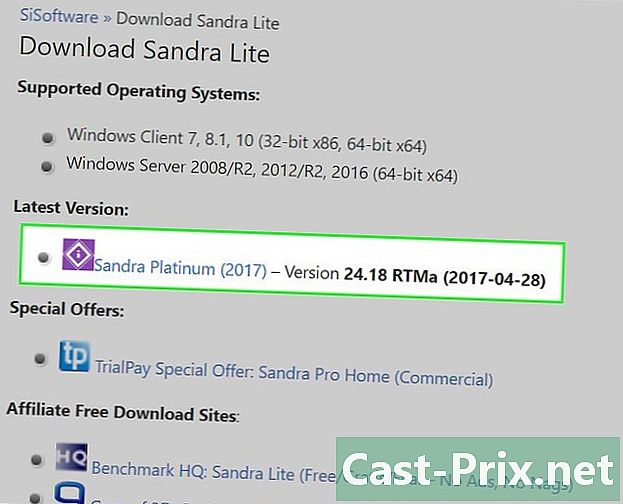
포트 작동 속도를 늦 춥니 다. 포트 또는 "고급 그래픽 포트"는 기존의 PCI 포트보다 3 차원 그래픽을 훨씬 빠르게 표시 할 수있는 전용 하드웨어 인터페이스입니다. 메인 보드의 다른 확장 커넥터에 비해 물리적으로 중앙 장치에 가장 가까운 매우 짧은 커넥터로 구현됩니다.- 포트의 작동 안정성을 테스트하십시오. 버스 신호 및 빠른 쓰기 액세스를 위해 동기화 주파수 승수를 조정하여 그래픽 카드의 하드웨어 인터페이스로 사용되는이 포트의 작동 속도를 변경할 수 있습니다. 계수 승수를 8 대신 4로 줄이고 비디오 카드의 성능 변화를 검토하십시오. 빠른 쓰기 모드도 비활성화하십시오.
-

팬을 사용하여 컴퓨터에 공기를 불어 넣으십시오.- 데스크탑 팬을 컴퓨터 케이스로 향하게하여 비디오 카드의 과열을 줄입니다. 팬이 컴퓨터를 향하도록하여 케이스와 내부 부품을 가능한 한 차갑게 유지하고 그래픽 카드의 온도 상승을 테스트하여 상당히 강렬한 비디오 효과로 게임을 시작하십시오.
-

비디오 카드를 분해하고 물리적으로 교체하십시오.- 컴퓨터에서 케이스를 열고 비디오 카드를 마더 보드에서 분리하십시오.
- 비디오 카드가 먼지가 아니거나 구성 요소가 움직이지 않는지 확인하십시오. 필요한 경우 장비에 압축 공기 폭탄을 뿌리십시오.
- 비디오 카드를 교체하고 컴퓨터를 다시 시작하십시오.
-

컴퓨터의 RAM 테스트를 수행하십시오. 그 일부는 시스템과 비디오 카드 사이의 버퍼로 사용되며 결함이있는 경우 디스플레이 문제가 발생했을 수 있습니다.- 로 테스트 실행 있는 memtest86 그래픽 디스플레이 작동에 영향을 미치는 RAM 문제에 대한 의심을 제거합니다. 테스트 사용자가 결함을보고하지 않고 시스템의 RAM에 의문을 제기 할 수 없습니다. PASS 각 테스트 부분이 수행 된 후.
-

시스템 전원을 확인하십시오. 현재 용량이 부족하면 그래픽 카드에 문제가 발생할 수 있습니다. 최신 세대의 3 차원 그래픽 인터페이스는 실제로 12 볼트 미만의 전류에 대해 욕심이 많습니다.- 고품질 전원 공급 장치를 사용하십시오. 비디오 카드는 실제로 전원 공급 장치의 단점에 민감합니다. 컴퓨터에 문제가없는 경우 위와 같이 다른 항목을 확인한 후에는 비디오 카드를 판매자에게 반환하는 것이 궁극적 인 해결책입니다.